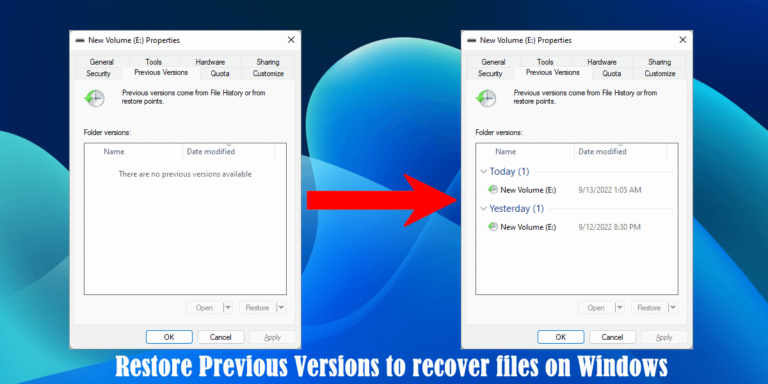Ваше хранилище в браузере для Mega заполнено [Fixed]
В этом посте представлены решения для исправления «Ваше хранилище браузера для Mega заполнено». MEGA — одно из самых безопасных облачных хранилищ и файловых хостингов, предлагаемых MEGA Limited. Тем не менее, он все еще может иногда сталкиваться с ошибками и ошибками. В последнее время многие пользователи жалуются, что Мега в памяти браузера переполнена. К счастью, вы можете выполнить следующие шаги, чтобы исправить это.
![Хранилище вашего браузера для Mega заполнено [Fixed] Хранилище вашего браузера для Mega заполнено [Fixed]](https://www.thewindowsclub.com/wp-content/uploads/2022/11/Your-in-browser-storage-for-Mega-is-full.png?ezimgfmt=ng%3Awebp%2Fngcb192)
Доступное хранилище браузера для MEGA не может справиться с этим размером загрузки. Пожалуйста, освободите место на диске.
В чем причина того, что хранилище Mega в вашем браузере заполнено?
Нет какой-либо конкретной причины, по которой может появиться это сообщение об ошибке. Однако пользователи исправили это, очистив файлы cookie своего браузера и данные кеша. Некоторые другие причины, по которым может возникнуть эта ошибка:
- Низкий объем памяти в браузере
- Поврежденные файлы cookie и кеш браузера
- Устаревшая версия браузера
Fix Ваше хранилище в браузере для Mega заполнено
Чтобы исправить ваше хранилище в браузере для Mega, выполните следующие действия:
Программы для Windows, мобильные приложения, игры - ВСЁ БЕСПЛАТНО, в нашем закрытом телеграмм канале - Подписывайтесь:)
- Очистить куки и кеш браузера
- Очистите ненужные файлы с помощью программы очистки диска Windows.
- Сбросить настройки браузера
- Используйте другой браузер
- Скачать MegaDownloader
Теперь давайте посмотрим на них подробно.
1]Очистить файлы cookie и кеш браузера

Прежде чем приступить к использованию различных методов устранения неполадок, попробуйте очистить файлы cookie и кэш-память вашего браузера. Данные кэша могут быть повреждены, вызывая эту проблему. Вот как это сделать:
- Откройте Google Chrome и нажмите на три вертикальные точки в правом верхнем углу.
- Нажмите «Настройки» и перейдите к «Безопасность и конфиденциальность».
- Нажмите «Очистить данные просмотра».
- Проверьте все параметры и нажмите «Очистить данные».
Эти сообщения покажут вам, как очистить кеш браузера в Edge, Firefox или Opera.
2]Очистите ненужные файлы с помощью программы очистки диска Windows.
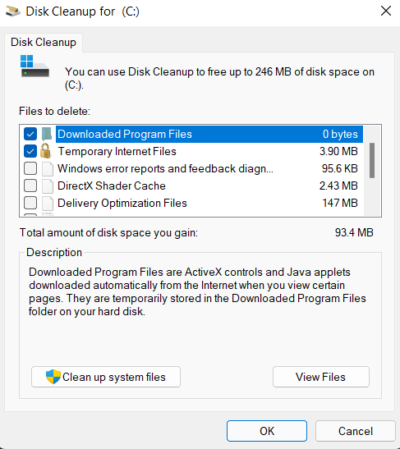
Эта ошибка также может возникнуть, если на устройстве Windows пользователя заканчивается локальное пространство. В этом случае браузер не сможет скачивать большие файлы. Чтобы это исправить, запустите очистку диска Windows. Вот как:
- Найдите «Очистка диска» и нажмите «Открыть».
- Выберите файлы, которые вы хотите удалить.
- Теперь система очистки диска запросит подтверждение.
- Нажмите «Удалить файлы», чтобы продолжить.
- Обратите внимание, что если вы нажмете «Очистить системные файлы», вы увидите больше параметров.
- Используя этот параметр, вы можете удалить все, кроме последних точек восстановления системы, очистки Центра обновления Windows, предыдущих установок Windows и т. д.
Вы также можете использовать стороннее бесплатное программное обеспечение для очистки ненужных файлов или изучить другие способы удаления временных файлов.
3]Сбросьте настройки браузера
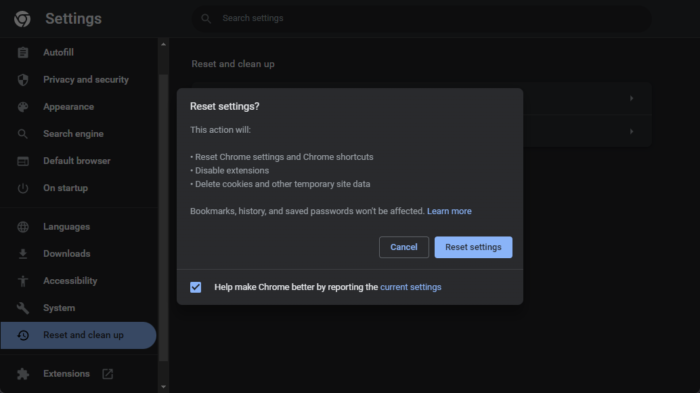
Сбросьте настройки браузера Chrome по умолчанию, если проблема не устранена. Это может исправить проблему Недостаточно места на диске для MEGA в Chrome. Вот как:
- Откройте Google Chrome и нажмите на три вертикальные точки в правом верхнем углу.
- Нажмите «Настройки» и перейдите к «Дополнительно»> «Сброс и очистка».
- Нажмите «Восстановить настройки до исходных значений по умолчанию» и следуйте инструкциям на экране.
Эти сообщения покажут вам, как сбросить настройки браузера в Edge или Firefox.
4]Используйте другой браузер
Если проблема все еще нуждается в устранении, виновником может быть ваш браузер. Попробуйте открыть Mega в другом браузере и посмотрите, возникает ли ошибка по-прежнему.
5]Скачать MegaDownloader
Если ни один из вышеперечисленных шагов не смог вам помочь, попробуйте использовать Приложение MegaDownloader. Приложение доступно бесплатно и имеет очень простой в использовании пользовательский интерфейс. После того, как приложение установлено на вашем устройстве, оно упрощает загрузку файлов из Mega.
Каков лимит мегазагрузок?
Mega предлагает удобный способ обмена файлами благодаря простому интерфейсу. Пользователям бесплатной версии mega предлагается 20 ГБ базовой квоты на хранилище. Однако они могут загружать данные только на 5 ГБ в день.
Исправлено: проблема мерцания экрана Google Chrome в Windows
Освобождает ли очистка истории посещенных страниц место?
Да, очистка истории посещенных страниц освобождает место. Браузеры позволяют пользователям автоматически удалять историю и кэшировать данные. Установив определенное время для удаления данных, пользователи могут освободить место на устройстве и остановить его замедление.
Как освободить место в Хранилище браузера MEGA?
Как мы знаем, хранилище браузера относится ко всем данным веб-сайта, кешу и файлам cookie. Если вы не удалите данные какое-то время, браузер может замедлить работу себя и вашего устройства. Чтобы это исправить, пользователю необходимо очистить историю посещенных страниц, файлы cookie и кеш. Кроме того, для повышения скорости может помочь удаление ненужных файлов с вашего устройства.
Как я могу воспроизводить видео Mega без загрузки?
Пользователи могут транслировать видео прямо из своего мегааккаунта с помощью мобильного приложения MEGA. Все, что им нужно сделать, это нажать на видеофайл, и он начнет воспроизводиться автоматически. Mega поддерживает все популярные форматы видеофайлов, включая .MP4, .mov, .mkv, .flv и т. д.
Читайте: Обычная перезагрузка, пустой кэш и жесткая перезагрузка в браузере Chrome.
Программы для Windows, мобильные приложения, игры - ВСЁ БЕСПЛАТНО, в нашем закрытом телеграмм канале - Подписывайтесь:)